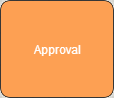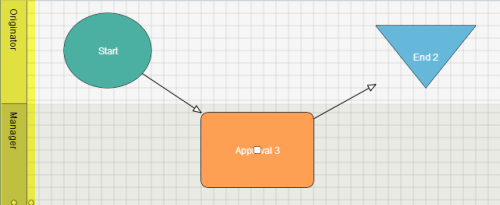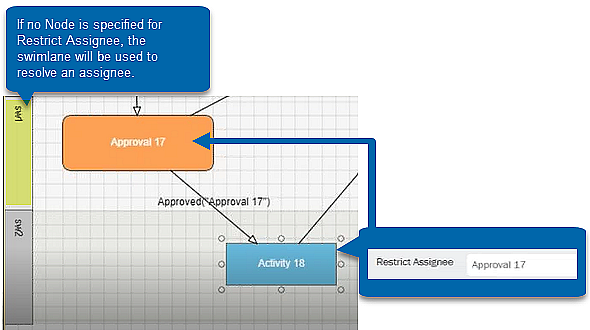Propriétés du nœud Approbation
Revenir à
|
Étape dans un workflow qui nécessite le consentement ou la décision de ses cessionnaires pour pouvoir passer à l’étape suivante dans le workflow. |
Propriétés du nœud Approbation
Propriété |
Description |
|
Autoriser l’approbation en bloc |
Indique si les cessionnaires doivent disposer de l’option d’approbation en masse de leurs attributions en fonction de ce nœud dans la vue des détails Liste des tâches Winshuttle. |
|
Autoriser le remplacement de durée |
Permet au créateur du formulaire de définir une nouvelle durée (l’heure d’achèvement de la tâche) autre que celle définie par défaut définie depuis la propriété Durée. Une référence à une colonne doit être entrée dans la propriété sous la forme d’une expression (par exemple, Date(today()+[//my:numberofdaysallowed])) ou d’une seule colonne (par exemple, [overrideDuration]). REMARQUE : Cette option fonctionne avec une liste SharePoint ou une colonne de bibliothèque de documents. La colonne peut être créée à partir d’un contrôle InfoPath dans le formulaire, exportée comme colonne de bibliothèque de formulaires, ou créée manuellement dans les propriétés de bibliothèque de documents. La valeur de remplacement doit avoir un format de date valide (par exemple, 12/07/2010). Vérifiez que les utilisateurs connaissent le format. L’utilisation d’un contrôle de sélection permet à l’utilisateur d’entrer une valeur formatée correctement. |
|
Autoriser la réattribution |
Permet au cessionnaire de tâche de réattribuer sa tâche à quelqu’un d’autre. |
|
Autoriser le remplacement |
Permet au cessionnaire de tâche de remplacer un document contrôlé par processus à router. Remarque : un seul utilisateur à la foi peut extraire et modifier un document. |
|
Autoriser l’ajout d’équipe |
Permet au cessionnaire de tâche d’ajouter des membres d’équipe (membres de son groupe SharePoint) à la tâche. Les ajouts à l’équipe reçoivent immédiatement un e-mail les informant qu’ils disposent d’une tâche. Ce paramètre convertit l’attribution à un seul utilisateur en attribution d’équipe. |
|
Type d’approbation |
Type d’approbation requis pour exécuter la tâche. Valeurs possibles :
|
|
Texte affiché sous la forme d’un lien hypertexte dirigeant le cessionnaire vers sa tâche. |
|
|
Commentaire requis |
Nécessite que le cessionnaire de tâche entre un commentaire avant d’exécuter l’attribution. Valeurs possibles :
|
|
Période d’approbation par défaut |
Délai (en jours ou heures) au cours duquel une tâche est automatiquement approuvée si le cessionnaire ne l’exécute pas. REMARQUE : La tâche est automatiquement exécutée uniquement si la valeur (durée) de ce paramètre et celle de la propriété Durée sont atteintes. Le workflow continue dans la transition ou les transitions qui répondent aux critères. Si vous disposez d’une tâche et qu’il existe une seule transition, elle suit ce chemin. Si vous disposez d’un nœud d’approbation et d’un nœud de rejet, elle suit la transition approuvée. La meilleure pratique lorsque vous utilisez cette fonction consiste à disposer d’un nœud de transition défini sur la condition « AutoApproved » et d’un nœud « ExplicitlyApproved » et d’une transition « Rejected ». |
|
Description |
Description de la tâche/attribution. |
|
Durée |
Délai (en jours ou en heures - voir DurationUnit) dans lequel la tâche doit être exécutée. Des e-mails de rappel sont envoyés une unité de durée DurationUnit avant la date d’échéance de l’attribution, sauf si la durée est égale à 1 unité. Les e-mails de dépassement d’échéance sont envoyés après la date d’échéance de l’attribution. |
|
Unité de durée |
Unité de temps (jours ou heures) de la durée de la tâche. |
|
Approbation par courriel |
Permet au cessionnaire de la tâche d’exécuter l’attribution (approuver ou rejeter) via e-mail. |
|
Type d’e-mail |
Type de notification envoyé lorsque la tâche est attribuée. Valeurs possibles :
REMARQUE : Pour pouvoir prendre en charge autant d’appareils que possible, il existe deux options d’e-mail qui s’appliquent spécifiquement aux appareils mobiles, HTML/Texte ou Texte uniquement. Certains appareils prennent totalement en charge les e-mails HTML/texte en affichant la vue correcte de la notification, alors que d’autres ne le peuvent pas. L’option Texte uniquement doit être utilisée pour les appareils qui ne prennent pas en charge les e-mails HTML/Texte. Exécutez quelques tests avec votre workflow et les appareils mobiles pour déterminer l’option la mieux adaptée pour les utilisateurs. |
|
Format de pièce jointe du formulaire |
Détermine s’il est nécessaire d’utiliser le format .PDF, .PNG ou .JPEG pour les fichiers de formulaire joints à l’e-mail. |
|
Champs masqués du formulaire |
Liste des champs à masquer au cessionnaire de tâche. REMARQUE : L’option conserve les informations sensibles uniquement sur le serveur. |
|
Type de champ masqué de formulaire |
Liste des champs à masquer au cessionnaire de tâche. |
|
Vue de formulaire |
Vue de formulaire InfoPath que voit le cessionnaire de tâche lors de l’accès à l’attribution. |
|
Inclure un lien de fin d’attribution dans une notification |
Bascule l’inclusion/l’exclusion d’un lien hypertexte dans la notification de tâche, en dirigeant le cessionnaire vers sa tâche (voir Texte de lien d’exécution d’attribution). |
|
Inclure l’historique dans la notification |
Bascule l’ajout de l’historique de workflow associé au formulaire ou au document. |
|
Inclure l’élément |
Joint le formulaire et/ou place les fichiers joints dans l’e-mail. |
|
Inclure un lien d’élément dans une notification |
Bascule l’inclusion/l’exclusion d’un lien hypertexte dans la notification de tâche, en dirigeant le cessionnaire vers le formulaire ou le document appartenant à la tâche (voir ItemLinkText). |
|
Inclure le lien de page principale dans la notification |
Bascule l’inclusion/l’exclusion d’un lien hypertexte dans la notification de tâche, en dirigeant le cessionnaire vers le site de formulaires d’origine de la tâche (voir Texte MainPageLink). |
|
Autorisations d’élément |
Nom du groupe d’autorisations SharePoint qui doit être attribué au créateur de l’élément SharePoint par rapport auquel le workflow doit être exécuté. |
|
Type d’autorisation d’élément |
La valeur peut être :
|
|
Texte de lien d’élément |
Lien hypertexte renvoyant le cessionnaire vers le formulaire ou le document appartenant à la tâche. |
|
Ordre de lien |
Ordre dans lequel doivent être placés les liens dans les notifications par e-mail générées automatiquement. |
|
Texte de lien de page principale |
Lien hypertexte renvoyant le cessionnaire vers le site de concepteur d’où provient la tâche. |
|
Attributs gérés |
Champs de liste SharePoint présentés au cessionnaire de la tâche. |
|
Nom |
Nom de la tâche/attribution. |
|
Fréquence de rappel d’échéance dépassée |
Fréquence d’envoi (en heures ou jours) des avis d’échéance échue d’une attribution. Remarque : La valeur par défaut de cette propriété (0) envoie un seul rappel lorsque l’échéance de l’attribution est passée. |
|
CC d’e-mail d’échéance passée |
Utilise une liste d’adresses e-mail séparées par une virgule et/ou de noms de couloir envoyée en CC lorsqu’un e-mail d’échéance échue est envoyé. |
|
Vérification requise |
Nécessite que le cessionnaire affiche le document/fichier connexe de la tâche en cliquant sur son lien avant d’exécuter l’attribution. |
|
Limiter le cessionnaire |
Limite les cessionnaires pour un nœud en fonction des cessionnaires d'un autre nœud Lorsque cette option est sélectionnée, vous pouvez laisser la propriété vide ou sélectionner un nœud Runner pour la propriété Limiter le cessionnaire. Si un nœud Runner est sélectionné, la tâche est assignée aux utilisateurs résolus par le nœud du nœud Runner sélectionné. Si aucun nœud Runner n’est spécifié (à savoir, le champ est vide, l’activité est attribuée à l’utilisateur résolu par l’utilisateur, les utilisateurs ou le groupe d'utilisateurs attribués au couloir de workflow. S’applique aux nœuds Activité et Approbation.
|
| Nom du script | Nom du script à exécuter pour le nœud. |
|
Envoyer le courriel d’attribution |
Indique si un e-mail doit être envoyé au participant de workflow qui reçoit une attribution en fonction de ce nœud. |
| Envoyer le courriel d'annulation |
Envoyer ou non un courrier électronique au participant du workflow lorsqu'une activité d'approbation active a été annulée. |
|
Envoyer une approbation par défaut |
Indique si un e-mail doit être envoyé au participant de workflow dans le cas d’une approbation d’attribution par défaut basée sur ce nœud. |
|
Envoyer l’e-mail d’échéance passée |
Indique si un e-mail doit être envoyé au participant de workflow qui reçoit une attribution en fonction de ce nœud lorsqu’une attribution est échue. |
|
Envoyer un e-mail de rappel |
Indique si un e-mail doit être envoyé au participant de workflow qui reçoit une attribution en fonction de ce nœud lorsqu’une attribution est proche de son échéance. |
|
Définir les valeurs |
Permet de définir une valeur dans un champ de formulaire ou un élément de liste SharePoint après l’exécution de la tâche. |
|
Couloir |
Couloir affecté à la tâche. |
|
Type |
Type de nœud en lecture seule. |
|
Nombre de votes |
Pourcentage qui doit être atteint par les participants affectés au nœud pour que l’approbation ou le rejet soient accordés. |